win10下怎样使用自带输入法设置英文为默认项
越来越多用户都安装了win10系统,不过他们在使用过程中也会遇到一点问题。win10系统刚装完默认输入法为中文,而对于喜欢英文为默认的朋友来说,操作起来可能会麻烦一些。这该怎么办呢?其实,我们不用特意去装一个英语输入法,自带的微软拼音是可以通过Shift切换的,现在就来看看如何用自带的输入法设置英文为默认项。
具体如下:
1、选择“时间和语言”;
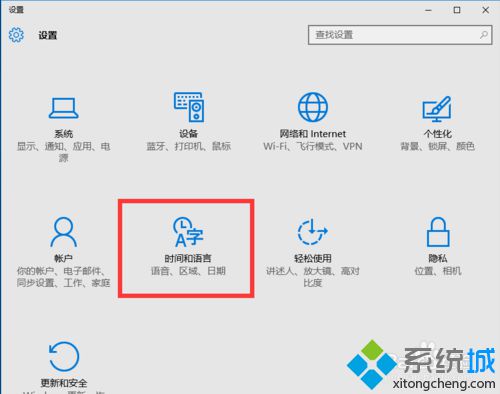
2、 选择“区域和语言”,点击“中文(中华人民共和国)windows显示语言”--“选项”;
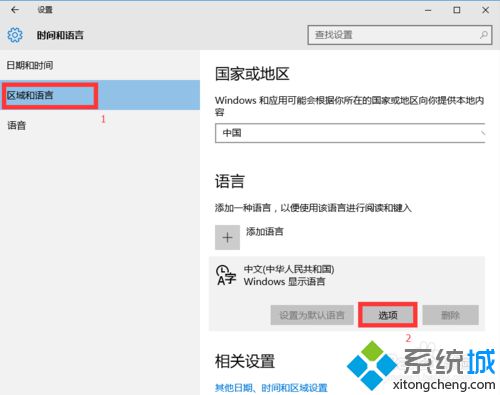
3、点击“微软拼音输入法”--“选项”;
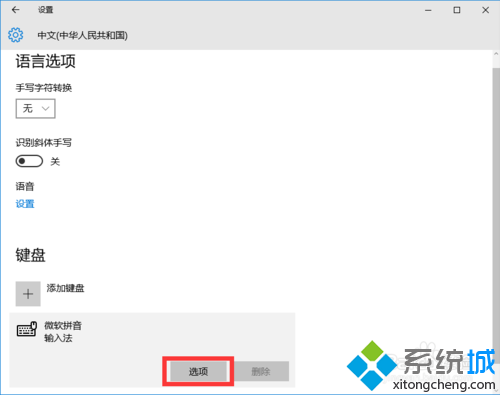
4、在“中英文输入切换”中选择“英语”,没有保存和确定选项,设置完直接关闭窗口就可以了。
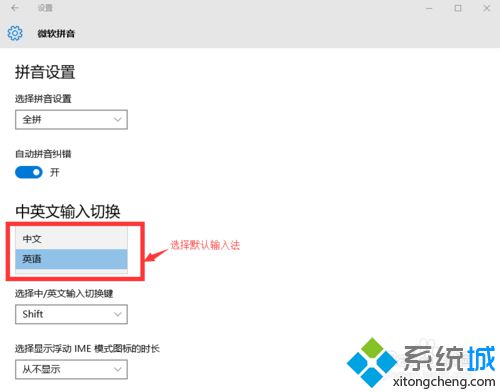
通过上述几个步骤的简单操作,我们就能使用win10系统自带输入法设置英文为默认项了。方法并不复杂,大家在操作一遍后,相信很快就能学会。关注Windows10,锁定系统城(https://www.xitongcheng.com/)
相关教程:英文纠错输入法xp如何设置默认输入法win10输入法设置win8设置默认输入法系统默认输入法设置我告诉你msdn版权声明:以上内容作者已申请原创保护,未经允许不得转载,侵权必究!授权事宜、对本内容有异议或投诉,敬请联系网站管理员,我们将尽快回复您,谢谢合作!










